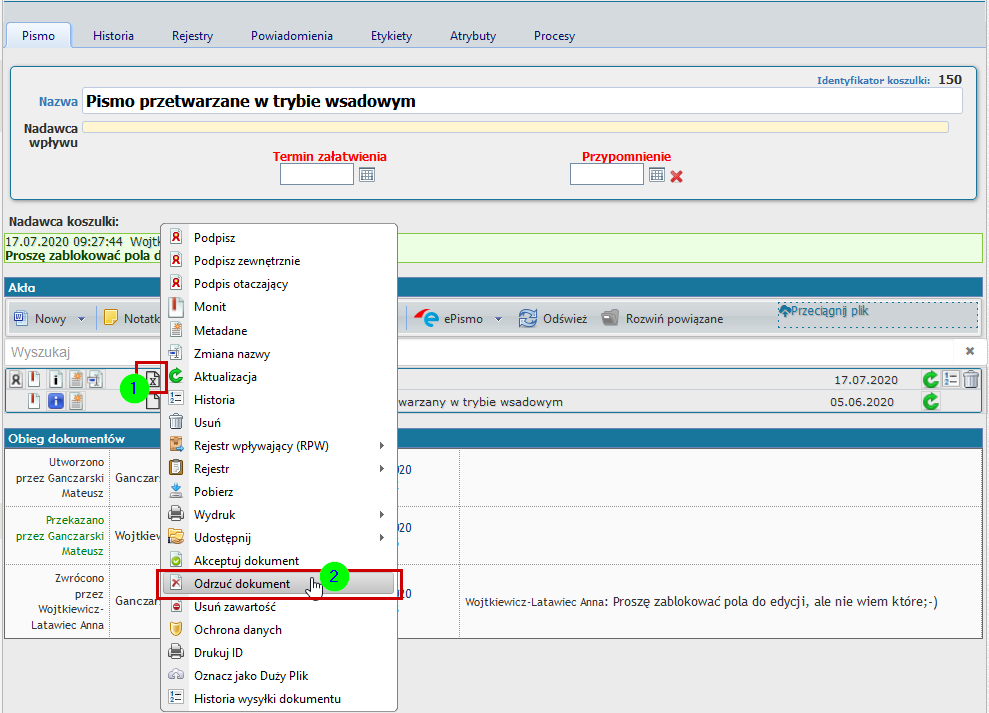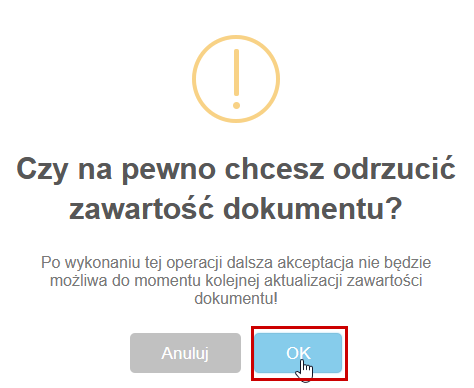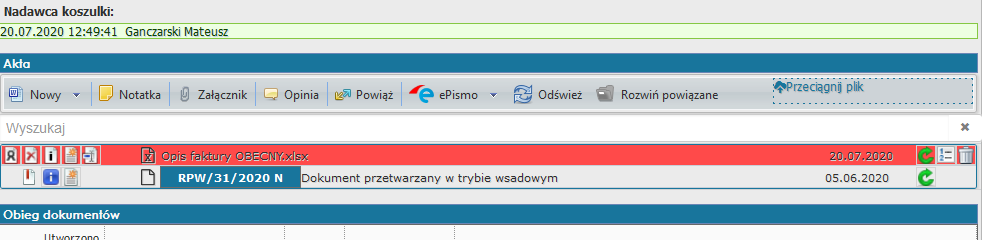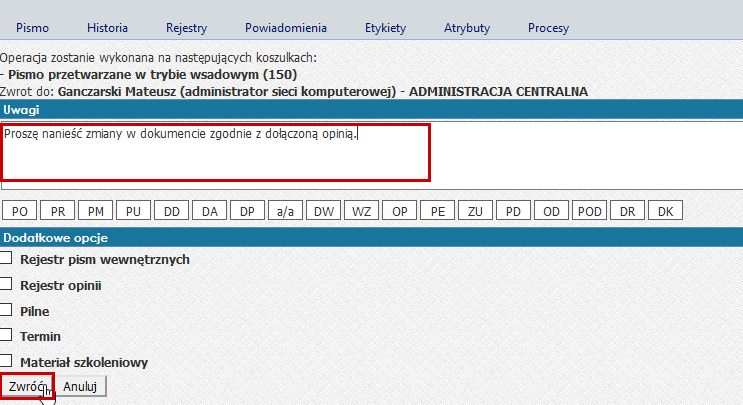Odrzucanie dokumentów: Różnice pomiędzy wersjami
Przejdź do nawigacji
Przejdź do wyszukiwania
| (Nie pokazano 9 pośrednich wersji utworzonych przez tego samego użytkownika) | |||
| Linia 1: | Linia 1: | ||
Pismo dołączone do koszulki lub sprawy, może zostać odrzucone przez pracownika. <br> | Pismo dołączone do koszulki lub sprawy, może zostać odrzucone przez pracownika. <br> | ||
| − | W celu odrzucenia dokumentu należy:<br><br> | + | '''W celu odrzucenia dokumentu należy:'''<br><br> |
| − | *Z menu podręcznego [znacznik nr 1] (klikając lewym przyciskiem myszy) wybrać opcję „Odrzuć dokument” [2]. | + | *Z menu podręcznego '''[znacznik nr 1]''' (klikając lewym przyciskiem myszy) wybrać opcję „Odrzuć dokument” '''[2]'''. |
[[Plik:Odrzucanie1.png|1000px|bezramki]] | [[Plik:Odrzucanie1.png|1000px|bezramki]] | ||
<br><br> | <br><br> | ||
| − | *Następnie zaakceptować komunikat w oknie | + | *Następnie zaakceptować komunikat w nowym oknie |
| − | [[Plik:Odrzucanie2.png| | + | [[Plik:Odrzucanie2.png|600px|ramka|none]] |
| + | <br><br> | ||
| + | *Odrzucony dokument zostanie oznaczony '''na czerwono'''. | ||
[[Plik:Odrzucanie3.png|1000px|bezramki]] | [[Plik:Odrzucanie3.png|1000px|bezramki]] | ||
| − | + | <br><br> | |
| + | *W następnym kroku powinniśmy dodać notatkę lub opinię '''[3]''' dotyczącą danego dokumentu. Pojawi się ona w istniejącej koszulce '''[4]'''. Można ją wyróżnić poprzez Monit dokumentu (oznaczenie żółte) lub akceptację (zielone) | ||
[[Plik:Odrzucanie4.png|1000px|bezramki]] | [[Plik:Odrzucanie4.png|1000px|bezramki]] | ||
| − | + | <br><br> | |
| + | *Jeśli dokument powinien zostać poprawiony przez nadawcę- możemy go zwrócić bezpośrednio do niego klikając w przycisk '''"Zwróć"'''. | ||
[[Plik:Odrzucanie5.png|1000px|bezramki]] | [[Plik:Odrzucanie5.png|1000px|bezramki]] | ||
| − | + | <br><br> | |
| + | *Następnie po uzupełnieniu treści i zanaczeniu odpowiednich pól - dokument wraca do nadawcy. | ||
[[Plik:Odrzucanie6.png|1000px|bezramki]] | [[Plik:Odrzucanie6.png|1000px|bezramki]] | ||
Aktualna wersja na dzień 11:38, 20 lip 2020
Pismo dołączone do koszulki lub sprawy, może zostać odrzucone przez pracownika.
W celu odrzucenia dokumentu należy:
- Z menu podręcznego [znacznik nr 1] (klikając lewym przyciskiem myszy) wybrać opcję „Odrzuć dokument” [2].
- Następnie zaakceptować komunikat w nowym oknie
- Odrzucony dokument zostanie oznaczony na czerwono.
- W następnym kroku powinniśmy dodać notatkę lub opinię [3] dotyczącą danego dokumentu. Pojawi się ona w istniejącej koszulce [4]. Można ją wyróżnić poprzez Monit dokumentu (oznaczenie żółte) lub akceptację (zielone)
- Jeśli dokument powinien zostać poprawiony przez nadawcę- możemy go zwrócić bezpośrednio do niego klikając w przycisk "Zwróć".
- Następnie po uzupełnieniu treści i zanaczeniu odpowiednich pól - dokument wraca do nadawcy.